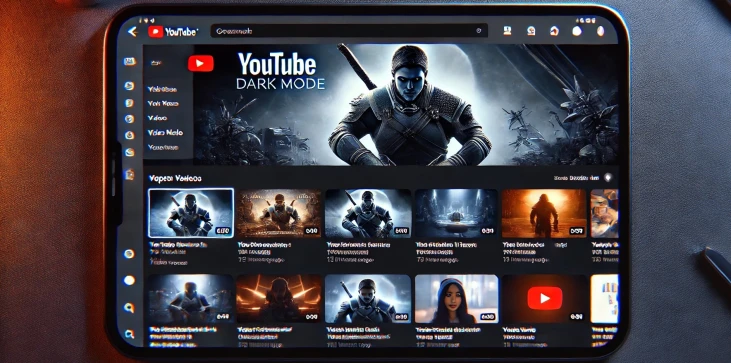
Vzhledem k tomu, že čas strávený na obrazovce se neustále prodlužuje, mnoho uživatelů přechází na tmavý režim, aby snížili únavu očí a zlepšili svůj zážitek ze sledování. Tmavý režim YouTube je stále oblíbenější možností pro ty, kteří dávají přednost tlumenějšímu rozhraní, ať už pro sledování pozdě v noci nebo jen pro pohodlnější estetiku. Tato funkce mění tradiční bílé pozadí YouTube na tmavší tón, což usnadňuje zaměření na obsah a zároveň šetří baterii mobilních zařízení. V tomto článku prozkoumáme, jak povolit tmavý režim YouTube na různých platformách, a prozkoumáme jeho různé výhody.
Chcete-li povolit tmavý režim YouTube na mobilu, kroky se mírně liší v závislosti na vašem zařízení. Pro uživatele iOS a Android otevřete aplikaci YouTube a klepněte na ikonu svého profilu v pravém horním rohu obrazovky. Přejděte na „Nastavení“, vyberte „Obecné“ a najděte možnost „Vzhled“. Odtud můžete přepnout do tmavého režimu. To nejen dodává aplikaci moderní vzhled, ale také usnadňuje sledování videí v prostředí se slabým osvětlením. Je to jednoduchý, ale účinný způsob, jak si přizpůsobit prostředí YouTube.
Povolení tmavého režimu YouTube na počítači je jednoduché. Nejprve se ujistěte, že jste přihlášeni ke svému účtu YouTube. V pravém horním rohu domovské stránky klikněte na ikonu svého profilu. Z rozbalovací nabídky vyberte „Vzhled“, kde najdete možnost přepínání mezi Světlým a Tmavým režimem. Klikněte na Tmavý režim a vaše rozhraní se okamžitě přepne na elegantní tmavé téma. Toto nastavení lze snadno zvrátit provedením stejných kroků, pokud se někdy budete chtít přepnout zpět do světelného režimu.
Tmavý režim nabízí více než jen estetickou přitažlivost. Pro mnoho uživatelů je primární výhodou snížení namáhání očí, zejména při sledování videí ve slabě osvětlených místnostech nebo v noci. Kromě toho může prodloužit životnost baterie na zařízeních s obrazovkami OLED spotřebou méně energie na zobrazení tmavých barev. Další výhodou je, že pomáhá snižovat odlesky, díky čemuž je video obsah pohlcující a méně rušivý. Uživatelé také hlásí snížení bolestí hlavy a nepohodlí při používání tmavého režimu po delší dobu.
Kromě tmavého režimu nabízí YouTube několik dalších možností, jak zlepšit váš zážitek ze sledování. Můžete povolit omezený režim a odfiltrovat obsah pro dospělé, zapnout automatické přehrávání pro nepřetržité sledování videí nebo přizpůsobit oznámení, abyste měli přehled o svých oblíbených autorech. Tato nastavení v kombinaci s tmavým režimem mohou vytvořit přizpůsobené prostředí YouTube, které vyhovuje vašim preferencím. Tyto možnosti najdete ve stejné nabídce nastavení, kde je povolen tmavý režim, což zajišťuje, že váš čas na YouTube bude příjemný a pohodlný.
Tmavý režim YouTube je jednoduchá, ale působivá funkce, která zlepšuje estetiku i použitelnost platformy. Ať už sledujete videa v noci nebo se snažíte prodloužit výdrž baterie zařízení, zapnutí tmavého režimu je rychlý způsob, jak vylepšit zážitek. Pomocí jednoduchých kroků k aktivaci na počítači i mobilu si můžete začít užívat výhody tmavého režimu během několika minut.
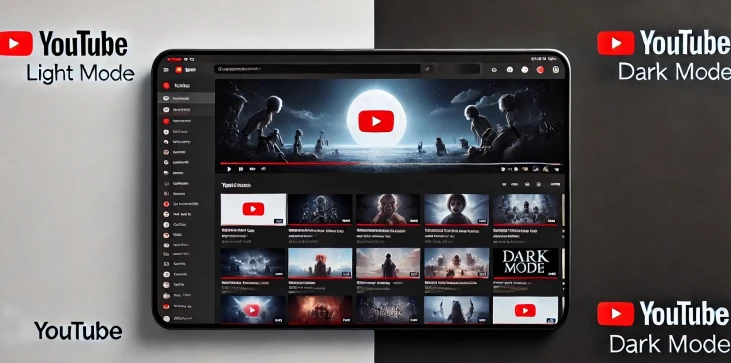
Ano, povolení tmavého režimu může pomoci snížit spotřebu baterie, zejména na zařízeních s obrazovkami OLED nebo AMOLED. Tyto obrazovky spotřebovávají méně energie při zobrazování tmavých barev, protože k rozsvícení je potřeba méně pixelů, což přispívá k prodloužení životnosti baterie.
Ano, pokud má vaše zařízení povoleno celosystémové nastavení tmavého režimu, YouTube bude často následovat a automaticky se přepne do tmavého režimu. Tmavý režim však můžete také ručně přepnout v nastavení aplikace, pokud jej chcete spravovat samostatně.
I když samotný YouTube nenabízí vestavěnou funkci plánování pro tmavý režim, mnoho mobilních zařízení umožňuje naplánovat nastavení tmavého režimu v celém systému. Pokud to povolíte na svém telefonu nebo počítači, YouTube se automaticky přepne do tmavého režimu podle vámi zvoleného plánu.